Yaşadığımız bu güzel kış günlerinde, bilgisayar başında olup Photoshop ile ilgili yeni keşifler yapmaya ne dersiniz? Geçtiğimiz ay fotoğraf çekmeye ve Photoshop kullanmaya başlayan birçok okurumdan “Photoshop ile Nik Collection kullanımının inceliklerini anlatır mısınız?” diye mesajlar aldım.
Öncelikle göstermiş olduğunuz ilgiden dolayı sizlere çok teşekkür ederiz. Hazırsanız Nik Collection içinde yer alan eklentileri tek tek anlatalım.
Photoshop ile Nik Collection Nasıl Kullanılır?
Eğer Nik Collection eklentiniz yüklüyse, Photoshop’u açtığınızda Nik Collection paneli de açılır. Bu panel, Photoshop arabiriminden bağımsızdır. Ekranınızda hareket ettirebilir, Photoshop etkilemeden simge durumuna küçültebilir veya kapatabilirsiniz.
1. Analog Efex Pro 2
Analog Efex Pro temelde, dijital eski analog kameralar ve filmlerin görünümünü taklit eden bir yazılım eklentisidir. Kısaca günümüz DSLR kamera ile çekilen fotoğrafınıza eklentideki uygulama ile 1970 yıllarında çekilmiş hissi verebilirsiniz.
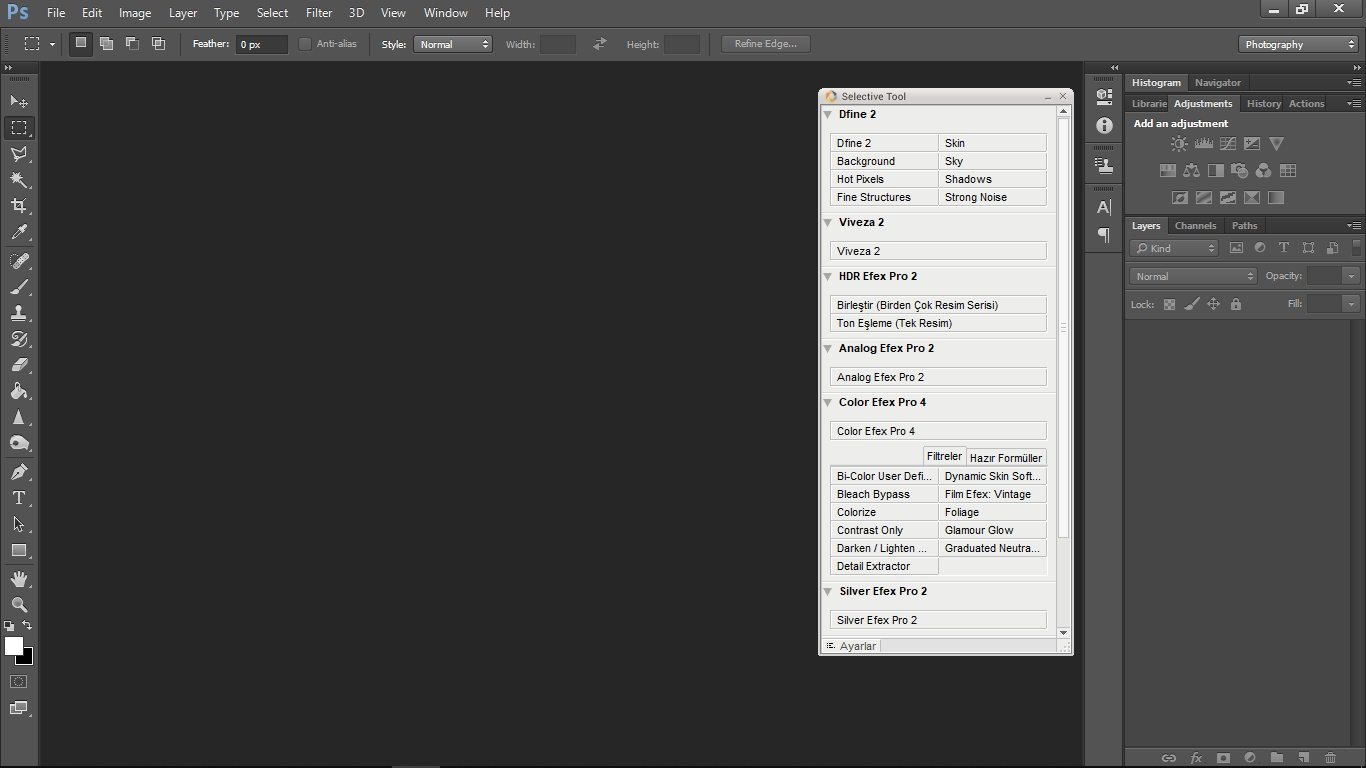
Sol tarafta hazır ayarlar görünüyor. Bir tıklayın ve sonuçları görün. Sağ tarafta kendi ayarlarınızı özelleştirmeniz için kontrol panelleri de var. Bu eklentiyi Photoshop veya Lightroom ile kullanabilirsiniz.
Sağ taraftaki özel ayarlar dört ana kategoriye ayrılır; Temel Ayarlar, Toz ve Çizikler, Mercek Vinyetleri ve Film Türü.
Temel Ayarlamalar’da oldukça kendini açıklayan dört ana bolüm var. Bunlardan ilki Ayrıntı Ayıklama (detail Extractor). Ayrıntı ayıklama fotoğrafınıza kontrast verir.
Toz ve Çizikler panelinde hasarlı filmi taklit eden bir dizi stil var. Panelin üst kısmındaki kaydırıcıyla gücü değiştirebilirsiniz. Mercek (Lens) Vignette, size sağlanan üç kademe bulunur. Vignette gücünü, şeklini ve boyutunu değişebilirsiniz.
Son panel olan Film Türleri ise, tüm seçenekleri barındırıyor. Öncelikle tabii ki çeşitli film türleri arasından seçim yapabilirsiniz. Bu değişen görüntü tonlarında oldukça dramatik bir etkisi olabilir. Solma miktarını değiştirebilir ve görüntünüzdeki nötr ve sertlik miktarını da ayarlayabilirsiniz.
2. Color Efex Pro 4
Color Efex Pro 4 Açılan bu pencerede görüntüyü görebileceğiniz bir tuval alanı ve yanda bir veya iki ayarlama paneli bulunur. Sol tarafta bulunan hazır filtreler ile istediğiniz filtreyi başlatırsınız. Sağ da bulunan pencere ile de fotoğrafınıza yakışan değerleri verebilirsiniz.
Tuval, görüntünüzü ve yaptığınız ayarlamaları görebileceğiniz alandır. Her şeyden önce, en iyi fotoğrafı görebilir böylece arka plan rengini değiştirebilirsiniz. İçinde ampul olan üstteki düğmeye tıklayarak siyah, beyaz veya gri seçeneğine geçebilirsiniz.
Fotoğrafınızı ekranda dilerseniz Tek Görüntü Modu’na, dilerseniz Önizlemeyi Böl düğmesini kullanarak Yan Karşılaştırma veya Yanyana Önizleyin tuşuna basarak altalta açılan fotoğrafınızın orjinal hali ve düzenleme yapılmış halini görme imkânı sağlıyor.
İşte benim en çok sevdiğim yere geldik; Fırça. Yalnızca belirli alanlara uygulamak istiyorsanız, Fırça yerine Ok’i tıklatın. Bu şekilde, katman maskesi olarak uygulanır. Sonra istediğiniz parçaları üzerine değişiklikleri ‘boya’ olabilir. İşiniz bittiğinde, Nik panelinin altındaki Uygula seçeneğini tıklatın.
Nic Collection’da Yer Alan Eklentiler
- HDR Efex Pro: Fotoğraflarınıza HDR efekti verebileceğiniz eklenti sizlere büyük kolaylık sağlayacak.
- Silver Efex Pro: Siyahbeyaz fotoğraf severlerin kullanacağı çok harika eklentileri ile fotoğrafınıza siyah-beyazın hakkını verebilirsiniz.
- Vivize: Fotoğrafa hızlıca düzenleme yapmak isteyenlerin tercih ettiği bir eklentidir. Burada kontrast, parlaklık, doygunluk ve keskinlik verebilirsiniz.
- Sharpener Pro: Fotoğrafınıza ekstra keskinlik vermek istiyorsanız, doğru bir seçim ama azı karar çoğu zarar.
- Dfine 2: Fotoğrafınıza yapmış olduğunuz bütün işlemler bitti ve sıra geldi parazit azaltmaya yani noiseleri temizlemeye. Dfine 2 bu işte gayet başarılı.
Umarım Nic Collection için verdiğim tüyolar hoşunuza gitmiştir. Sizlerin yapmış olduğu Photoshop çalışmalarını Photoline Facebook sayfasında ve Instagram photolinemagazine hesaplarımızda paylaşmanızı bekliyorum.
Yazı: Candan Tırtıl